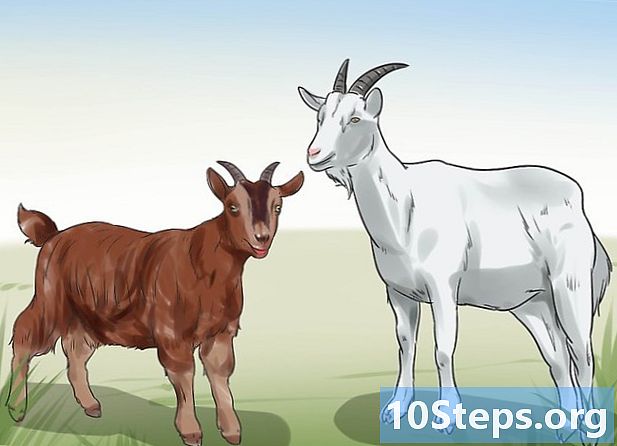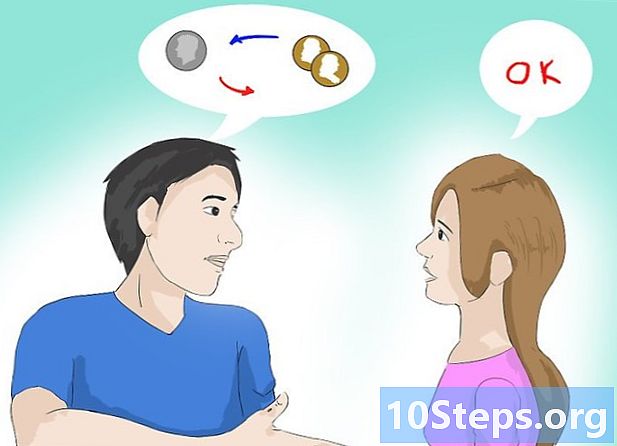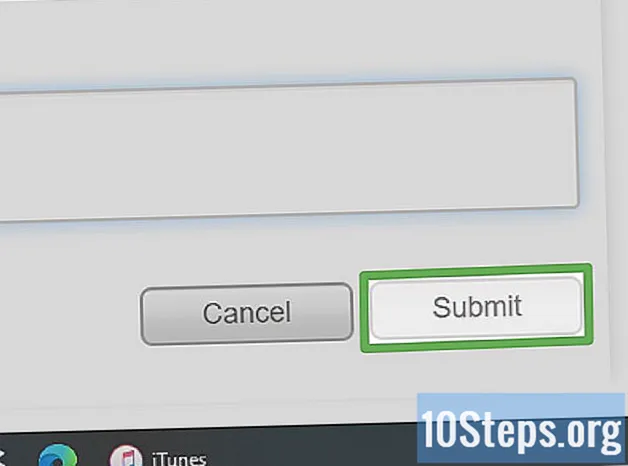
Sisu
Muud jaotisedSee wikiHow õpetab teile, kuidas saata iTunes'i kinkekaart kellelegi teisele, seda nii iTunes'i töölauaversioonis kui ka teie iPhone'i iTunes Store'i rakenduses. Kuigi Apple ei luba kasutajatel olemasolevat iTunes'i krediiti ühelt kontolt teisele üle kanda, võite siiski taotleda krediidi tagasimaksetšekki, kui soovite iTunes'i krediiti sularahas kätte saada.
Sammud
1. meetod 3-st: kinkekaardi saatmine töölauale
Avage iTunes. Selle rakenduse ikoon meenutab mitmevärvilist noodi valgel taustal.
- Kui teil palutakse iTunes'i värskendada, klõpsake nuppu Laadige alla iTunes ja taaskäivitage arvuti, kui seda palutakse.

Logige sisse oma Apple ID-ga. Kinkekaardi saatmiseks kellelegi teisele peate olema sisse logitud Apple ID kontole, mida kasutate iTunes'i ostude jaoks. Selleks tehke järgmist.- Klõpsake nuppu Konto vaheleht.
- Klõpsake nuppu Logi sisse... (kui näete oma nime ülaosas Konto rippmenüü, olete juba sisse logitud).
- Sisestage oma Apple ID ja parool.
- Klõpsake nuppu Logi sisse

Klõpsake nuppu Pood vaheleht. See asub iTunes'i akna ülaosas.
Klõpsake nuppu Saada kingitus. See link asub lehe paremas servas, otse pealkirja "MUUSIKA KIIRE LINGID" all.

Sisestage e-posti aadress. Sisestage kellegi e-posti aadress, kellele soovite kinkekaardi saata.- See ei pea olema e-posti aadress, mida inimene kasutab oma Apple ID konto jaoks.
Lisage sõnum. Kui soovite lisada e-kirjale, kuhu kaart saadetakse, sõnumi (nt "Palju õnne!"), Tippige sõnum väljale "Sõnum".
Valige summa. Klõpsake lehe paremas servas rahasummat, mille soovite kinkekaardile laadida.
- Kui te ei näe siin õiget summat, klõpsake nuppu Muu ja sisestage summa, mida soovite kasutada. Kõik kohandatud summad peavad jääma vahemikku 15–200 USD.
Tehke kindlaks, millal kingitus saata. Märkige ruut "Nüüd" kinkekaardi saatmiseks kohe, kui see on saadetud, või märkige ruut "Muu kuupäev" ja valige kaardi hiljem saatmise kuupäev.
Klõpsake nuppu Järgmine. See asub akna paremas alanurgas.
Valige välimus. Klõpsake teemat, mida soovite oma kinkekaardile rakendada.
Klõpsake nuppu Järgmine.
Klõpsake nuppu Osta kingitus. See valik asub akna paremas alanurgas. Nii tehes ostate iTunes'i krediidi ja saadate selle valitud kuupäeval määratud e-posti aadressile.
- Kui teie Apple ID-ga pole seotud ühtegi makseteavet (nt krediitkaart), palutakse teil enne kinkekaardi ostmist sisestada oma makse üksikasjad.
2. meetod 3-st: kinkekaardi saatmine iPhone'i
Avage oma iPhone'i iTunes Store. Puudutage iTunes Store'i rakenduse ikooni, mis sarnaneb violetsel taustal valge tähega.
Puudutage valikut Muusika. See asub ekraani vasakus alanurgas.
Kerige lõpuni alla ja puudutage Saada kingitus. See nupp asub lehe allosas. Nii tehes avaneb kinkekaardi aken.
Sisestage e-posti aadress. Sisestage selle inimese e-posti aadress, kellele soovite kinkekaardi saata.
Valige summa. Puudutage summat, mille soovite inimesele saata (nt $25) või puudutage Muu ja sisestage summa vahemikus 15 kuni 200 dollarit.
Puudutage valikut Järgmine. See asub ekraani paremas ülanurgas.
Valige kinkekaardi välimus. Puudutage teemat, mida soovite kinkekaardil kasutada.
Puudutage valikut Järgmine.
Puudutage valikut Osta. See asub ekraani paremas ülanurgas. Nii tehes ostate iTunes'i krediidi ja saadate selle määratud e-posti aadressile.
- Kui teie Apple ID-ga pole seotud ühtegi makseteavet (nt krediitkaart), palutakse teil enne kinkekaardi ostmist sisestada oma makse üksikasjad.
Meetod 3/3: tagasimakse taotlemine
Avage Apple'i tugiteenuste veebisait. Minge oma arvuti brauseris aadressile https://getsupport.apple.com/.
- Pidage meeles, et tõenäosus, et saate ostetud kinkekaardi eest raha tagasi, on uskumatult väike.
Klõpsake nuppu Teavita probleemist. See asub lehe vasakus ülanurgas.
Sisestage oma Apple ID. Sisestage oma Apple ID e-posti aadress ja parool, seejärel klõpsake nuppu → vormi allosas.
Leidke oma ostetud kinkekaart. Kerige alla, kuni leiate ostetud kaardi.
Klõpsake nuppu Teavita probleemist. See on kinkekaardi pealkirjast paremal. Kinkekaardi all peaks ilmuma paar tekstiühikut.
Klõpsake rippmenüüd "Vali probleem". See asub otse kinkekaardi pealkirja all.
Valige probleem. Klõpsake rippmenüüs valikut, mis sobib teie praeguse olukorraga. Mõned valikutest, mida näete, hõlmavad järgmist.
- Ma ei andnud sellele ostule luba
- Ei tahtnud seda eset osta
- Mõeldud ostma teistsugust eset
Sisestage Apple'ile teade. Sisestage väljale "Sõnum" järgmine teave:
- Teie Apple ID e-posti aadress
- Tagastatav summa
- Teie praegune saatmisaadress
Klõpsake nuppu Esita. See asub tekstivälja „Sõnum” all. Nii tehes saadetakse teie taotlus Apple'ile, millal võite eeldada, et nad vaatavad teie nõude kahe nädala jooksul läbi.
- Apple'i otsusega peaksite saama kinnitusmeili. Kui te ei saa kahe nädala pärast meili, võite proovida oma taotlust uuesti esitada.
Kogukonna küsimused ja vastused
Kas ma saan oma iTunesist raha võtta ja kinkekaardile panna?
Ei. ITunes'i kingituste eest tuleb tasuda krediitkaardiga. Te ei saa kasutada iTunes'i krediiti kellelegi teisele kingituste tegemiseks.
Kuidas saan oma iTunes'i krediiti kanda PayPali või pangakontole?
Sa ei saa.
Kuidas ma saan teada, kas mul on iTunes'i kontol raha?
Kerige rakenduste poes lõpuni alla ja seal on kirjas, kui palju teil Apple ID all raha on.
Mul on veel üks Apple'i konto, kuid soovin raha kanda oma arvelduskontole. Mida ma peaksin tegema?
Saate selle kinkida oma praegusele kontole. Usun, et kinkeraha saatmise min (pole selles kindel) on 15 dollarit.
Mida peaksin tegema, kui see nõuab kinnitamist?
Peate sisestama kõik soovitud valideerimisandmed. Vastasel juhul ei saa te krediiti üle kanda.
Kuidas ma saan kinkekaardil ülejäänud saldo kellelegi teisele üle kanda?
Sellele isikule raha ülekandmiseks kasutage ülaltoodud valikut "Saada kingitus". Kinkekaart loetakse "krediidiks" ja võite ülejäänud saldo teisele isikule saata.
Kas on võimalik muuta iTunes'i krediit sularahaks?
Kahjuks ei saa.
Kuidas oma iTunes'i raha oma krediitkaardile kanda?
Sa ei saa. ITunes'i krediiti saate kasutada ainult muusika jaoks.
Kas ma saan iTune kinkekaardi punkte Apple'i kinkekaardile üle kanda?
iTunes ja Apple kinkekaardid on sama asi, nii et pole vaja. Rakendusi, rakendusesiseseid oste ja muusikat saate osta nii iTunes'i kui ka Apple'i kinkekaartidega.
Kas on mingit võimalust kanda iTunes'i krediit sularahasse või krediit minu pangakontole?
Ei, seda pole kuidagi võimalik teha. ITunes'i krediiti saate osta oma krediitkaardiga, kuid kahjuks ei saa te iTunesist raha pangakontole kanda.
Kuidas kanda raha Apple kinkekaardilt Apple kaardile? Või minu deebetkaart? Vastus
Kuidas oma Apple ID saldot sularaha jaoks lunastada? Vastus
Miks on mul ühelt kontolt teisele ülekandmiseks vaja kehtivat krediitkaarti? Vastus
Kui kaua võtab krediidi ülekandmine aega? Vastus
Kas ma saan iTunes'i krediiti üle kanda teisele kontole teises riigis? Vastus
Hoiatused
- Te ei saa mingil juhul oma iTunes'i krediidisaldot teisele iTunes'i kasutajale üle kanda.